联想一体机如何设置系统还原
- 2020-04-10 09:36:00 分类:功能介绍
联想是一家销量领先的电脑品牌,在联想一体机上有联想的一键恢复程序,可以在系统出现问题时帮助我们快速还原系统或者恢复出厂设置。今天就将联想一体机设置系统还原的详细步骤分享给大家,有需要的朋友可以了解一下。

联想一体机如何设置系统还原
1、联想一体机在电脑开机出现联想logo界面时按下Fn+F2组合键。

2、电脑自检完成后,就会自动引导进入联想一键恢复操作界面。这时我们可以使用鼠标来进行操作,使用鼠标点击界面上的“一键恢复”按钮。
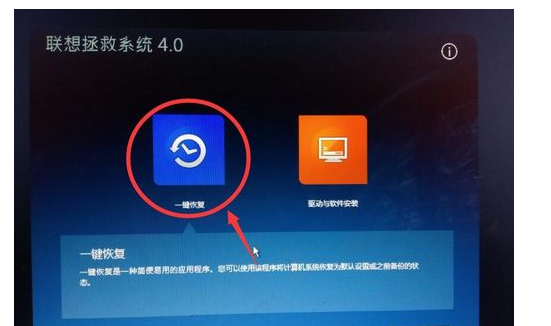
3、选择需要恢复的备份。选择“从初始备份恢复”,即将电脑的系统恢复到出厂的系统状态。选择“从用户备份恢复”,即恢复到用户之前自行备份的系统状态,前提是之前用户必须有自行备份好的系统备份。选择完成后点击“下一步”按钮。
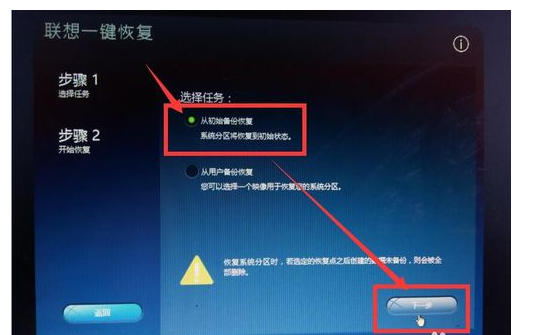
4、点击“开始”按钮之后,“一键恢复”系统会有两次提示,分别是要用户确认是否恢复到初始状态,以及确认数据删除操作。这里我们需要全部选择“是”才能进行接下来的操作。
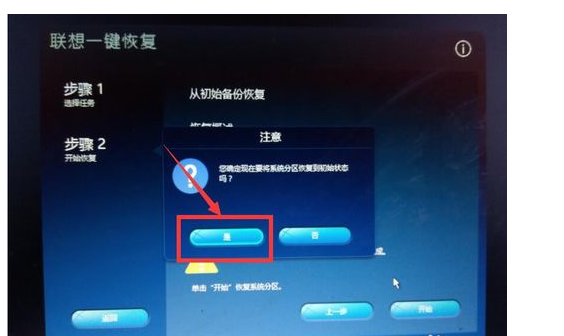
5、接下来,“一键恢复”系统就自动开始对系统分区进行初始化以及恢复操作。在系统恢复期间,一定要保证一体机的电源不会断电。
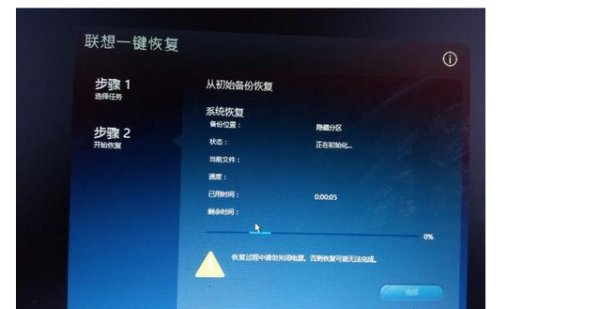
6、系统恢复完成后,我们点击“确定”,然后再点击“重启”,联想电脑的系统就会恢复到出厂的状态。
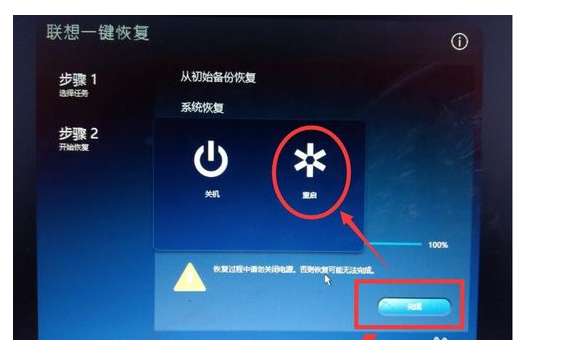
以上就是联想一体机如何设置系统还原的操作方法了,联想一键恢复软件不同版本之间的操作基本上差不多,参考一下上面的操作也是可以的。